Kanala göre otomatik masrafları etkinleştirme ve yapılandırma
Bu makale, Microsoft Dynamics 365 Commerce'ta otomatik masrafların (oto masraflar) kanala göre nasıl etkinleştirileceğini ve yapılandırılacağını açıklamaktadır.
Özet
Belirli bir eyaletteki tüm veya bazı mağazalarda satılan bir ürün grubuna geri dönüşüm ücretleri veya başka ücretlerin uygulanması gereken senaryolarınız olabilir (örneğin, California). Commerce'taki Kanala göre otomatik masrafları filtrelemeyi etkinleştirme özelliği, kanala göre otomatik masrafları belirtmenize olanak sağlar (örneğin, belirli bir fiziksel mağaza kanalı). Bu özellik Dynamics 365 Commerce 10.0.10 sürümü ve sonrasında bulunur.
Otomatik masrafları kanal bazında etkinleştirmek ve yapılandırmak için aşağıdaki görevleri tamamlamanız gerekir:
- Kanal bazında otomatik masrafları filtrelemeyi etkinleştir özelliğini açın.
- Kuruluş hiyerarşisi amacını yapılandırın.
- Kanala göre otomatik masrafları tanımlayın.
Dekont
Kanala göre otomatik masrafları filtrelemeyi etkinleştirme özelliği yalnızca gelişmiş otomatik masraflar özelliği açıksa çalışır. Gelişmiş otomatik masrafları özelliğini etkinleştirme hakkında bilgi için bkz. Çok yönlü kanal gelişmiş otomatik masrafları.
Kanala göre otomatik masrafları filtrelemeyi etkinleştir özelliğini açın
Otomatik masrafları Commerce'ta kanala göre etkinleştirmek için aşağıdaki adımları izleyin.
- Sistem Yönetimi > Çalışma alanları > Özellik yönetimi seçeneğine gidin.
- Etkin değil sekmesinde Özellik adı listesinde, Kanala göre otomatik masraf filtrelemeyi etkinleştir'i bulun ve seçin.
- Sağ alt köşede, Şimdi etkinleştir'i seçin. Özellik etkinleştirildikten sonra, Tümü sekmesindeki listede görünür.
- Retail and Commerce > Retail and Commerce IT > Dağıtım planı'na gidin.
- Sol bölmede 1110 (Global yapılandırma) işini bulun ve seçin.
- Eylem Bölmesinde, yapılandırma değişikliklerini yaymak için Şimdi çalıştır'ı seçin.
Uyarı
Daha önce kullandıktan sonra Kanala göre otomatik masraf filtrelemeyi etkinleştir özelliğini kapatırsanız, Otomatik masraflar altındaki Perakende kanalı ilişkisi artık görünmez ve varolan tüm yapılandırmalarla ilgili değişiklikleri kaybedersiniz. Perakende kanalı ilişkisi yapılandırmalarının kaldırılması otomatik masraf kurallarının yinelenmesine neden olacaksa, özelliği kapatma girişimi başarısız olacaktır. Özelliği kapatmadan önce tüm otomatik masraf kurallarını gözden geçirmeyi ve gerekli değişiklikleri yapmayı unutmayın.
Kuruluş hiyerarşisi amacını yapılandırın
Kanala göre otomatik masraflar için hiyerarşiyi yönetmek Perakende otomatik masraf adlı yeni bir kuruluş hiyerarşisi amacı oluşturulur.
Commerce'ta bir kuruluş hiyerarşisi amacına varsayılan bir hiyerarşi atamak için aşağıdaki adımları izleyin.
- Kuruluş yönetimi > Kuruluşlar > Kuruluş hiyerarşisi amaçları'na gidin.
- Sol bölmede, Perakende otomatik masraf'ı seçin.
- Atanan hiyerarşileraltında Ekle'yi seçin.
- Kuruluş hiyerarşileri iletişim kutusunda bir kuruluş hiyerarşisi seçin (örneğin, Bölgeye göre Perakende Mağazalar) ve sonra Tamam'ı seçin.
- Atanan hiyerarşiler altında Varsayılan olarak ayarla'yı seçin.
- Retail and Commerce > Retail and Commerce IT > Dağıtım planı'na gidin.
- Sol bölmede 1040 (Ürünler) işini bulun ve seçin.
- Eylem Bölmesinde Şimdi çalıştır'ı seçin.
- 1070(Kanal yapılandırması) ve 1110 (Genel yapılandırma) işlerini çalıştırmak için önceki iki adımı tekrarlayın.
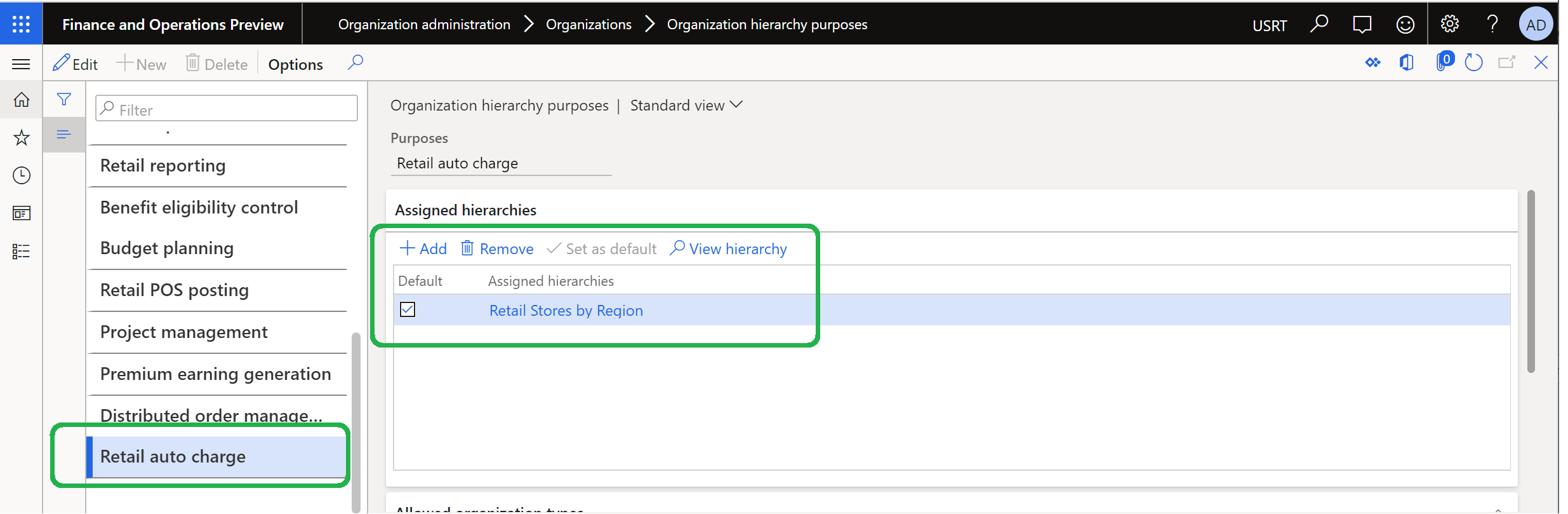
Kanala göre otomatik masrafları tanımlama
Kanala göre otomatik masraf filtrelemeyi etkinleştir özelliğini etkinleştirip Perakende otomatik masraf kuruluş hiyerarşisi amacını yapılandırdıktan sonra, kanala göre otomatik masraflar, sipariş başlığı düzeyinde veya sipariş satırı düzeyinde tanımlanabilir.
Otomatik masrafları Commerce'ta kanala göre tanımlamak için aşağıdaki adımları izleyin.
Sırasıyla Alacak hesapları > masraflar kurulumu > Otomatik masraflar seçimlerini yapın.
Sol bölmede, iş gereksinimlerinize bağlı olarak Düzey alanında Başlık ya da Satır seçeneğini belirleyin.
Perakende kanal kodu alanında, uygun kanal kodunu seçin (örneğin, Tablo veya Grup). Varsayılan ayar olan Tümükullanılırsa, masraf kuralları tüm kanallara uygulanır.
- Grup öğesini seçerseniz, Retail ve Commerce > Kanal kurulumu > Masraflar > Perakende kanal masraf grupları'nda bir perakende kanal masraf grubunun oluşturulduğundan emin olun.
- Tablo seçeneğini belirlersniz Perakende kanal ilişkisi alanında özel bir kanal (örneğin San Francisco) seçebilirsiniz.
Retail and Commerce > Retail and Commerce IT > Dağıtım planı'na gidin.
Sol bölmede 1040 (Ürünler) işini bulun ve seçin.
Eylem Bölmesinde Şimdi çalıştır'ı seçin.
1070(Kanal yapılandırması) ve 1110 (Genel yapılandırma) işlerini çalıştırmak için önceki iki adımı tekrarlayın.
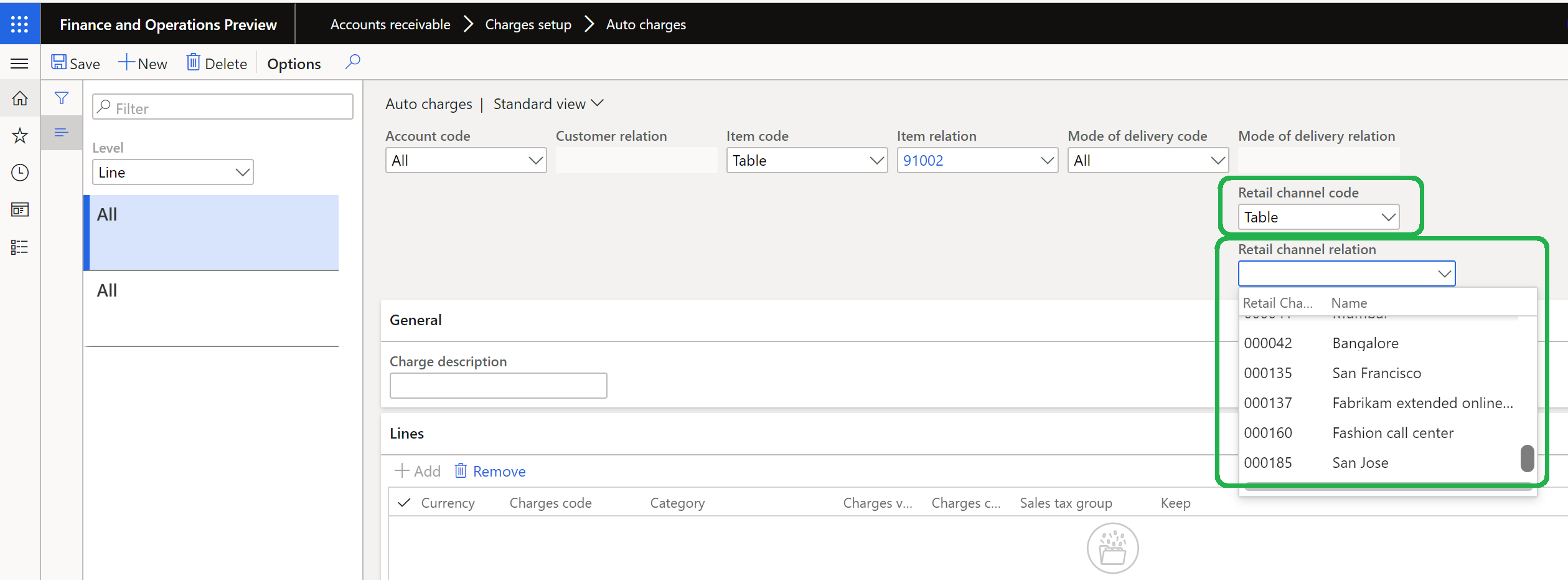
Örnek senaryo
Aşağıdaki örnekte, bir ürünü, ürün San Franscisco'daki bir fiziksel mağaza kanalı aracılığıyla satıldığında geri dönüşüm masrafları ücretlendirilecek şekilde, yapılandırmak için gerekli olan adımlar gösterilmektedir. Bu örnek ayrıca otomatik masrafların Commerce satış noktası (POS) uygulamasında nasıl göründüğünü de gösterir.
Kuruluş, aşağıdaki çizimde gösterildiği gibi, GERİ DÖNÜŞÜMolarak adlandırılan bir masraf kodu tanımlar.
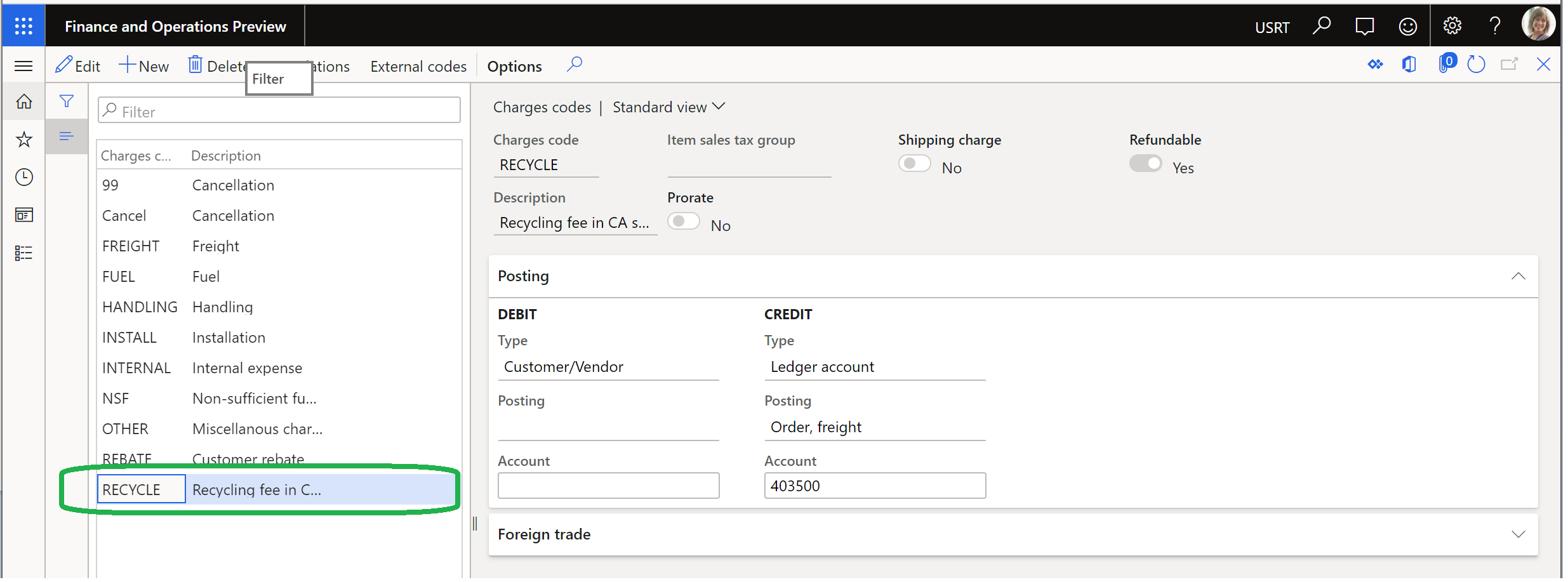
Satır düzeyinde otomatik masraf oluşturulur. Aşağıdaki yapılandırmaya sahiptir:
- Hesap kodu alanı Tümü olarak ayarlanır.
- Madde kodu alanı Tablo olarak ayarlanır.
- Madde ilişkisi alanı ürün kodu 91001 olarak ayarlanır.
- Teslimat modu kodu alanı Tümü olarak ayarlanır.
- Perakende kanalı kodu alanı Tablo olarak ayarlanır.
- Perakende kanalı ilişki alanı San Francisco mağazası olarak ayarlanır.
Otomatik masraf satırı oluşturulur. Aşağıdaki yapılandırmaya sahiptir:
- Para birimi alanı USD olarak ayarlanır.
- Masraf kodu alanı GERİ DÖNÜŞÜM olarak ayarlanır.
- Kategori alanı Sabit olarak ayarlanır.
- Masraf alanı 6,25 $ olarak ayarlanır.
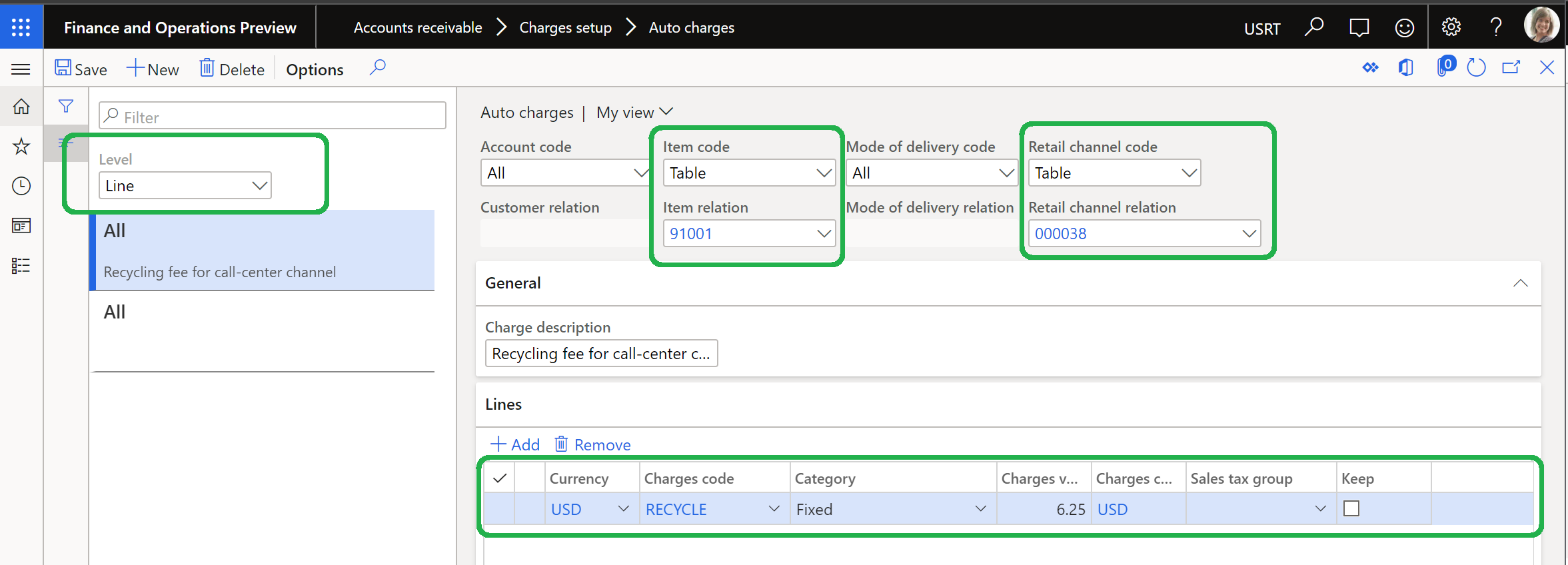
POS uygulamasında San Francisco mağaza kanalında bir satış siparişi oluşturulur. Masraflar satırı, 6,25 $ tutarındaki geri dönüşüm ücretini gösterir.
POS uygulamasında Hareket seçenekleri > Masraflar > Masrafları yönet'i seçerek geri dönüşüm masrafına ait masraf kodunu ve açıklamayı görüntüleyebilirsiniz.
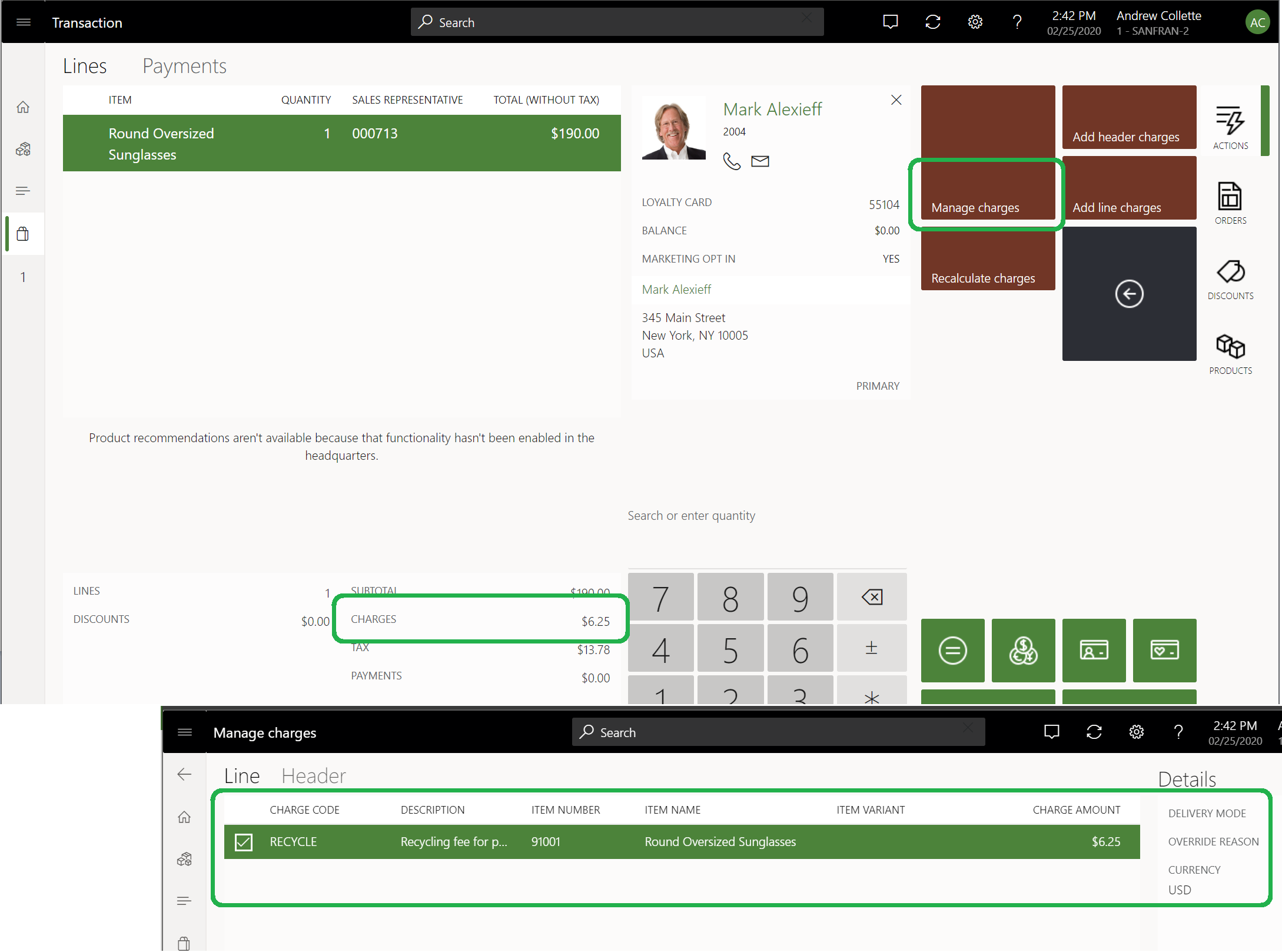
Ek kaynaklar
Geri Bildirim
Çok yakında: 2024 boyunca, içerik için geri bildirim mekanizması olarak GitHub Sorunları’nı kullanımdan kaldıracak ve yeni bir geri bildirim sistemiyle değiştireceğiz. Daha fazla bilgi için bkz. https://aka.ms/ContentUserFeedback.
Gönderin ve geri bildirimi görüntüleyin